用友票据管理业务操作流程
用友操作流程及注意事项
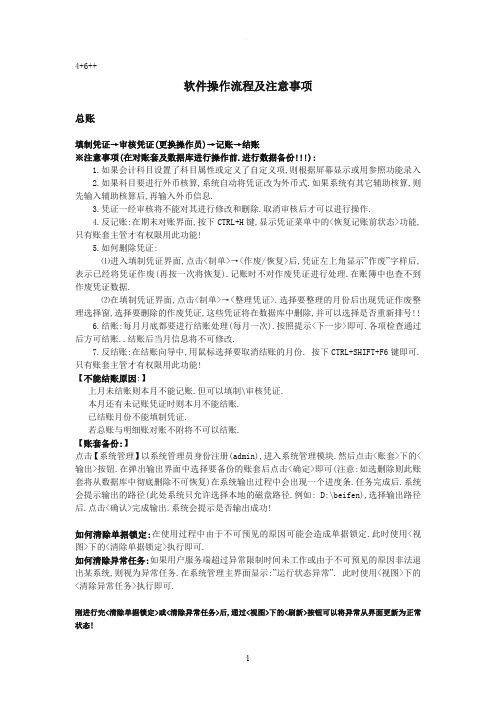
4+6++软件操作流程及注意事项总账填制凭证→审核凭证(更换操作员)→记账→结账※注意事项(在对账套及数据库进行操作前.进行数据备份!!!):1.如果会计科目设置了科目属性或定义了自定义项,则根据屏幕显示或用参照功能录入2.如果科目要进行外币核算,系统自动将凭证改为外币式.如果系统有其它辅助核算,则先输入辅助核算后,再输入外币信息.3.凭证一经审核将不能对其进行修改和删除.取消审核后才可以进行操作.4.反记账:在期末对账界面,按下CTRL+H键,显示凭证菜单中的<恢复记账前状态>功能,只有账套主管才有权限用此功能!5.如何删除凭证:⑴进入填制凭证界面,点击<制单>→<作废/恢复>后,凭证左上角显示”作废”字样后,表示已经将凭证作废(再按一次将恢复).记账时不对作废凭证进行处理.在账簿中也查不到作废凭证数据.⑵在填制凭证界面,点击<制单>→<整理凭证>.选择要整理的月份后出现凭证作废整理选择窗,选择要删除的作废凭证,这些凭证将在数据库中删除,并可以选择是否重新排号!!6.结账:每月月底都要进行结账处理(每月一次).按照提示<下一步>即可.各项检查通过后方可结账..结账后当月信息将不可修改.7.反结账:在结账向导中,用鼠标选择要取消结账的月份. 按下CTRL+SHIFT+F6键即可. 只有账套主管才有权限用此功能!【不能结账原因:】上月未结账则本月不能记账.但可以填制\审核凭证.本月还有未记账凭证时则本月不能结账.已结账月份不能填制凭证.若总账与明细账对账不附将不可以结账.【账套备份:】点击【系统管理】以系统管理员身份注册(admin),进入系统管理模块.然后点击<账套>下的<输出>按钮.在弹出输出界面中选择要备份的账套后点击<确定>即可(注意:如选删除则此账套将从数据库中彻底删除不可恢复)在系统输出过程中会出现一个进度条.任务完成后.系统会提示输出的路径(此处系统只允许选择本地的磁盘路径.例如: D:\beifen),选择输出路径后.点击<确认>完成输出.系统会提示是否输出成功!如何清除单据锁定:在使用过程中由于不可预见的原因可能会造成单据锁定.此时使用<视图>下的<清除单据锁定>执行即可.如何清除异常任务:如果用户服务端超过异常限制时间未工作或由于不可预见的原因非法退出某系统,则视为异常任务.在系统管理主界面显示:”运行状态异常”. 此时使用<视图>下的<清除异常任务>执行即可.刚进行完<清除单据锁定>或<清除异常任务>后,通过<视图>下的<刷新>按钮可以将异常从界面更新为正常状态!UFO 报表手册制作UFO报表的基本流程:启动UFO->建立报表->设计报表的格式-> 定义各类公式-> 报表数据处理->打印报表报表分为<格式状态>和<数据状态>.(打开UFO报表后,在<编辑>→<格式/数据状态>)格式状态:主要是为报表设置固定内容.如表尺寸\行高及列宽\单元属性\报表公式等等. 数据状态:主要是为报表进行数据处理,如输入数据\增加或册除表页格式状态和数据状态的切换,单击左下角的“格式”或“数据”开关进行。
用友U8各模块的操作流程

用友U8每个模块的操作流程一、采购管理(1)整体流程:录入采购订单,根据订单生成采购入库单(或者“采购入库单(红字)”,红字入库单手工录入或参照其他采购入库单生成),根据采购入库单生成采购发票(或者红字采购发票),将采购入库单和采购发票做采购结算形成存货的入库成本,根据采购发票到应付款管理中审核发票,发票审核后可以生成凭证,付款时录入付款单,保存审核,生成凭证,付款单与采购发票(或其他应付单)做核销。
(2)采购订单:点击“采购订单"进入采购订单界面,点击增加,根据实际情况供货单位、存货等信息,最后保存。
(3)采购入库单:点击“采购入库单”进入采购入库单界面,点击增加选择采购订单或采购入库单(如果采购退货,则选择“采购入库单(红字)”),根据实际情况录入仓库、入库类别、供货单位、存货等信息,最后保存.(4)采购发票:点击“采购发票”进入采购发票界面,点击增加选择专用发票/普通发票(如果采购退货,则选择“专用发票/普通发票(红字)")录入发票号,然后选单(采购订单/采购入库单),过滤选择需要生成发票的采购订单或入库单,选择确认后生成采购发票,保存后复核。
(5)采购结算(过滤—入库-发票-结算):点击“采购结算”进入结算界面,首先过滤需要结算的入库单和发票所在的日期范围,然后点击入库,选择需要结算的入库单后确认,再点击发票,选择和入库单对应的发票后确认,确认本次结算的数量和金额无误后,点击结算即可;重复以上至全部发票和入库单结算完成。
(6)付款结算:点击付款结算,进入付款单界面,选择本次付款的供应商,然后点击增加,录入结算方式、结算科目、金额和摘要等保存;然后点击核销,选择自动,确认核销的金额后保存,完成付款。
(7)供应商往来转账(不常用,处理特殊情况)(8)月末结账:点击月末结账,利用月末结账的月末检测功能,检查本月工作是否全部完成,若全部完成则点击结账,进行下月操作。
二、销售管理(1)整体流程:录入销售订单,参照订单生成销售发货单(或退货单),根据销售发货单(退货单)生成(红字)销售发票,根据销售发票做销售收款和收款核销,根据实际情况做某些客户转账,最后月末结账.(2)销售订单:点击销售订单进入销售订单填制界面,点击增加,录入客户名称、销售部门、发运方式、存货、出货数量和金额合计等,保存并审核。
用友财务软件详细的操作流程(最终5篇)

用友财务软件详细的操作流程(最终5篇)第一篇:用友财务软件详细的操作流程用友通操作指南一、建帐(设操作员、建立帐套)1、系统管理→系统→注册→用户名选Admin→确定2、权限→操作员→增加→输入编号、姓名→增加→退出3、建帐→帐套→建立→输入帐套号、启用期、公司简称→下一步→公司全称、简称→下一步→企业性质、行业类别设置→工业商业、新会计准则→帐套主管选择→下一步、建帐→科目编码设置(4-2-2-2)→下一步→小数位选择→下一步→建帐成功---启用帐套4、权限→权限→选帐套号→选操作员→增加→选权限(或直接在“帐套主管”处打勾)→确认二、系统初始化进入总帐,点击系统初始化。
1、会计科目设置a.增加科目:会计科目→增加→输入编码、中文名称(如100201→中国银行)点增加,确认。
b.设辅助核算:点击相关科目,如1122应收账款,双击应收账款,点修改,在辅助核算栏中,点击“客户往来” →确认,另2202应付账款,点修改,在辅助核算栏中,点击“供应商往来” →确认。
(可选项)c.指定科目:系统初始化→会计科目→编辑→指定科目→现金总帐科目→双击1001库存现金→确认。
银行总帐科目→双击1002银行存款→确认,现金流量科目→双击1001、1002、1012→确认(可选项)2、凭证类别→记账凭证或收、付、转凭证3、结算方式→点击增加→保存(可选项)如编码 1 名称支票结算如: 101 现金支票102 转帐支票4、客户/供应商分类→点击增加→保存。
如编码01 上海,02 浙江或 01 华东02 华南5、客户/供应商档案录入→点击所属类别→点击增加→编号、全称、简称→保存6、录入期初余额a.若年初启用,则直接录入年初余额。
b.若年中启用,则需输入启用时的月初数(期初余额),并输入年初至启用期初的累计发生额。
损益类科目的累计发生额也需录入。
c.有辅助核算的科目录入期初数→直接输入累计发生额输入期初余额时须双击,在弹出的窗口点击增加→输入客户、摘要、方向、金额→退出,自动保存三、填制凭证1、填制凭证点击填制凭证按钮→在弹出的对话框中点增加按钮→分别录入凭证类别、附单据数、摘要、凭证科目、金额直至本张凭证录入完成→如果要继续增加直接点增加就可以;如果不需要继续增加点击保存后退出即可。
票据管理_会计信息系统理论与实务(用友U8)(第2版)_[共9页]
![票据管理_会计信息系统理论与实务(用友U8)(第2版)_[共9页]](https://img.taocdn.com/s3/m/95e4d19de45c3b3566ec8b67.png)
149 应收款管理第10章图10-63 核销条件界面【收付款单】 图10-64 核销条件界面【单据】 10.4.2 票据管理1.日常票据处理方式(1)增加结算方式,执行【基础设置】→【基础档案】→【收付结算】→【结算方式】命令,如图10-65所示。
(2)结算方式录入如图10-66所示,单击【商业承兑汇票】,增加“商业承兑汇票。
”图10-65 打开【结算方式】 图10-66 增加结算方式 2.商业承兑汇票的填制(1)填制商业承兑汇票。
公司商业承兑汇票原始数据如下:2012年1月2日,收到北京天益公司签发并承兑的商业承兑汇票一张,票号345612,面值为7 020元,到期日为2011年3月2日;2012年1月3日,收到明兴公司签发并承兑的商业承兑汇票一张,票号367809,面值为7 020元,到期日为2012年1月23日。
应用系统中进行商业承兑汇票的增加需进行如下操作。
① 打开【票据管理】界面。
如图10-67所示。
会计信息系统理论与实务(用友U8)(第2版)②对票据管理过滤条件选择。
如图10-68所示。
图10-67 业务工作栏选择【票据管理】图10-68 过滤条件选择界面③票据管理单击【增加】按钮进行录入。
如图10-69所示。
④录入商业汇票界面。
如图10-70所示。
图10-69 票据管理界面图10-70 票据界面(2)商业承兑汇票贴现。
在【票据管理】界面中,选中1号票据,单击【贴现】按钮,并进入如下设置。
贴现率:6%结算科目:100201制单、保存(3)商业承兑汇票结算。
在【票据管理】中,选中2号票据,单击【结算】按钮,并进入如下设置。
结算日期:2012年1月23日结算金额:7 020结算科目:100201制单、保存(4)审核收款单。
执行【收款单据处理】→【收款单据审核】命令,并选中【全选】,单击【审150。
用友财务软件的做账详细流程

⽤友财务软件的做账详细流程⽤友财务软件的做账详细流程 ⽤友财务软件的做账流程你知道吗?你对⽤友财务软件的做账流程了解吗?下⾯是yjbys⼩编为⼤家带来的⽤友财务软件的做账流程的知识,欢迎阅读。
第⼀章总帐系统初始建帐 1建帐 双击桌⾯上"系统管理"图标,选择"系统"下"注册".进⼊注册控制台界⾯.在⽤户名处输⼊"admin " 单击"确定"进⼊系统管理操作界⾯. 选择"帐套"下的"新建"—进⼊创建帐套向导①帐套信息---录⼊帐套号----录⼊帐套名称----修改启⽤会计期限---调整会计期间设置---[下⼀步]②单位信息----录⼊单位名称----录⼊单位简称----[下⼀步]③核算类型---选择企业类型---选择⾏业类型----选择按⾏业性质预置科⽬---[下⼀步]④基础信息----选择存货是否分类.客户是否分类,供应商是否分类,有⽆外币核算----完成---选择可以建⽴帐套—调整编码⽅案---调整数据精度---建帐成功----⽴即启⽤帐套—进⼊系统启⽤界⾯—选择总帐---调整启⽤⽇期. 2增加操作员 选择"权限"下"操作员"-----进⼊操作员管理界⾯----单击"增加"---录⼊操作员编号,姓名,密码(⾄少录⼊两个操作员)---退出操作员管理界⾯---浏览所有操作员—正确⽆误——退出 3操作员权限 选择"权限"下的"权限"----进⼊操作员管理界⾯—选择帐套---选择会计年度—选择⼀位操作员—选择帐套主管---选择另⼀位操作员—增加--(授权)公⽤⽬录--(授权)总帐----(授权)其他模块---确定---其余操作员依照上述操作权限. 第⼆章 ⼀.启⽤总帐 双击桌⾯上的"航天信息AisinoU3企业管理软件"图标---进⼊注册控制台-----录⼊⽤户名编号,密码---选择帐套---修改操作⽇期---确定---进⼊"航天信息AisinoU3"企业管理软件"界⾯ ⼆.总帐初始化 在基础设置下进⾏以下操作: 1 机构设置 ⽅法:部门档案---增加----录⼊部门编码----录⼊部门名称---保存职员档案---增加----录⼊职员编码----录⼊职员名称---选择所属部门 注:录⼊职员档案之前必须先增加部门,才能录⼊职员档案 2往来单位设置 ⽅法:客户分类、客户档案、供应商档案、地区分类设置⽅法同上 3存货设置 ⽅法:存货分类、存货档案设置⽅法同上 4 财务设置 ⑴会计科⽬设置 ①新增会计科⽬—[增加]—录⼊科⽬代码—录⼊科⽬中⽂名称---选择辅助核算---确定---增加 注意问题:A、科⽬增加由上⾄下,逐级增加 B、科⽬⼀经使⽤过,增加下级科⽬时,原科⽬余额将⾃动归集⾄新增的第⼀个下级科⽬下 C、辅助核算应设置在末级科⽬上 ②修改会计科⽬ ⽅法:选择需修改科⽬单击【修改】或双击该科⽬—打开修改会计科⽬窗--【修改】激活修改内容—进⾏修改—确定—返回 注意问题:A、科⽬未经使⽤时代码和科⽬名称均可改 B、科⽬⼀经使⽤,代码不可改、科⽬名称可改 ③删除会计科⽬ ⽅法:选择需删除科⽬,单击【删除】或右键单击该科⽬—删除 注意问题:A、科⽬删除由下⾄上逐级删除 B、科⽬⼀经使⽤则不能删除 ④指定科⽬ 会计科⽬窗⼝—编辑【E】--指定科⽬—0现⾦总账科⽬—待选科⽬栏中选1001现⾦—点击">" —送⾄已选科⽬栏—0银⾏存款总账科⽬—待选科⽬栏中选1002银⾏存款—点击">"送⾄已选科⽬栏—确定 ⑵凭证类别 凭证类别窗⼝—选择记账凭证—确定—退出 注意问题:A、若⾮记账凭证则应设置限制科⽬ B、凭证类别未经使⽤可删除重新设置,⼀经使⽤不可删除 ⑶收付结算设置 结算⽅式--【增加】--现⾦结算、现⾦⽀票、转账⽀票、电汇、信汇等其他结算⽅式—每增加完毕后保存 付款条件、开户银⾏根据企业需要⾃⾏设置 在总账下进⾏以下设置 5、录⼊期初余额 ⽅法:总账---设置---期初余额---将⾦额录⼊在末级科⽬(⽩⾊)⾦额栏中—对账正确---试算平衡—退出 注意问题:A余额应由末级科⽬录⼊,上级科⽬⾃动累加余额; B使⽤⽅向调整备抵帐户坏账准备、累计折旧余额⽅向为"贷",⽅向只能在总账科⽬调整,若经录⼊余额后需调整 ⽅向应删除余额后再调整余额⽅向. C红字余额应以负号表⽰ D辅助核算的科⽬应双击该科⽬余额栏进⼊相对的辅助核算余额窗⼝进⾏录⼊ E余额录⼊完毕应点击试算,达到余额试算平衡 F双击余额栏可修改录⼊的余额 第三章总账⽇常操作 ⼀、更换操作员 ⽅法:总账界⾯---⽂件(F)重新注册---更换⽤户名---录⼊密码—确定 ⼆、填制凭证 (1)增加凭证的⽅法:总账界⾯---填制凭证----增加----选择凭证类型—修改凭证⽇期—录⼊附单据数—录⼊好或调⽤摘要---录⼊科⽬代码(或参照)----录⼊借⽅⾦额---回车—录⼊科⽬代码(或参照)---录⼊贷⽅⾦额(或⽤"="号⾃动平衡借贷差额)--增加—保存----重复上述操作 (2)填制凭证时新增会计科⽬或客户、供应商 填制凭证时---在科⽬编码栏单击科⽬参照按扭---进⼊科⽬参照窗⼝----编辑----进⼊会计科⽬窗⼝----增加 (3)凭证修改应注意的问题: 1、系统⾃动编制的凭证号不可修改 2、制单⽇期不可跨⽉修改 3、其余内容可直接在相应错误处修改 (4)修改他⼈制单 重新注册---更换正确的制单⼈---进⼊总账—填制凭证---查找到制单⼈错误的凭证---使⽤"空格"键---系统提⽰"是否修改他⼈凭证"-----是 (5) 凭证的增⾏、删⾏ 1、使⽤增⾏可在当前光标所在分录前插⼊⼀条或多条分录 2、使⽤删⾏可将当前光标所在分录⾏删除 (6)凭证的作废、删除、断号处理 作废:填制凭证窗⼝—制单----作废或恢复 删除整理:现将凭证作废----填制凭证窗⼝----制单---整理凭证—选择作废凭证所在的会计期间---进⼊作废凭证表----全选----确定-----系统提⽰"是否还需整理凭证断号"------根据实际情况决定是否整理 三、审核凭证 更换操作员为审核⼈------进⼊总账----审核凭证---确定---确定----进⼊审核凭证窗⼝---审核---成批审核凭证------退出 四、记账 ⽅法:更换操作员为记账⼈----进⼊总账---记账---下⼀步------下⼀步-----记账---帐套启⽤⽉系统将⾃动 试算期初余额是否平衡-----若平衡---确定—系统开始记账 注意问题:1、凭证未审核不能记账 2、上⽉未结账本⽉不能记账 3、启⽤⽉的期初余额试算不平衡不能记账 五、⽉末转账 ⽅法:⽉末转账----选择期间损益结转---参照----本年利润科⽬填写"本年利润"---确定----全选---确定---⽣成⼀张记账凭证----保存---更换操作员为审核⼈(同审核凭证)-----更换操作员为记账⼈(同记账) 六、⽉末结账 ⽅法:更换操作员为记账⼈---进⼊总账---⽉末结账-----选择记账⽉份----下⼀步---对账----系统⾃动进⾏帐帐核对------对账完毕---下⼀步----查看结账报告-----下⼀步-----系统提⽰"⼯作检查完成可以结账"----结账( 出现红⾊字体不能结账) 注意问题:1、已结账⽉份不能再填制凭证 2、还有未记账凭证不能结账 3、其他⼦系统均已结账,总账才能结账 七、取消结账 总账界⾯----⽉末结账-----选择最后结账⽉份------CTRL+SHIFT+F6----录⼊帐套主管密码----确定---取消 ⼋、恢复记账前状态 总账界⾯----总账---期末---对账---打开对账窗⼝----CTRL+H----系统提⽰"恢复记账前状态被激活"---确定-----退出对账窗⼝-----凭证----恢复记账前状态---恢复最近⼀次记账前状态或恢复末⽉初记账状态----确定-----录⼊帐套主管密码----确定 注意:取消审核凭证必须和审核凭证同为⼀⼈ 九、查询账簿 企业可根据⾃⾝的需要在界⾯下⽅通过"我的⼯作台"设置需要的账簿,在"现⾦银⾏"和"往来管理" 界⾯可以查询到相应的账簿,并通过"打印"按扭打印出相关的账簿. ⼗、账务数据的备份 1、备份计划的设置 双击桌⾯上的"系统管理"图标---进⼊系统管理界⾯-----⽂件-----注册----⽤户名处录⼊ADMIN----确定-----进⼊系统管理界⾯------系统----设置备份计划-----进⼊备份计划设置界⾯-----增加-----录⼊计划编号----计划名称、发⽣频率、开始时间、保留天数、备份路径等----选择帐套号----增加----退出 2、帐套备份 系统管理界⾯----帐套---备份----选择需要备份数据的帐套号-----确定—系统⾃动压缩拷贝---选择备份⽬标------选择备份数据应放的⽂件夹------确定----系统提⽰备份完毕-----确定 第四章财务报表的使⽤ 在航天信息AISINOU3企业管理软件界⾯单击"财务报表"------进⼊财务报表界⾯-----⽂件----新建---选择模块分类下的⾏业性质(需同新建帐套时的⾏业性质)-----选择"资产负债表"---确定----进⼊"资产负债表"界⾯----在左下⾓"格式"下-----录⼊"编制单位"-----再单击"格式"转变成"数据"时系统提⽰"是否整表重算"------单击否-----数据-----帐套初始-----选择所需要的帐套号和正确的会计年度----确定----数据-------关键字---录⼊-----填写正确的年⽉⽇-----确定----系统提⽰"是否整表重算第⼀页"-----单击"是"-------系统⾃动⽣成报表-----在⽂件下可以保存,也可以⽣成EXCEL表 注:利润表和其他报表同上操作 拓展:⼀般纳税⼈做账流程 ⾸先来了解财务流程是⾮常有必要的。
用友操作流程
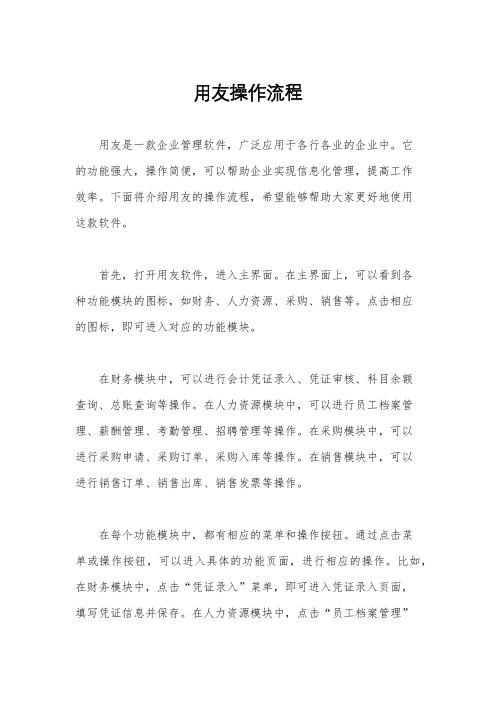
用友操作流程用友是一款企业管理软件,广泛应用于各行各业的企业中。
它的功能强大,操作简便,可以帮助企业实现信息化管理,提高工作效率。
下面将介绍用友的操作流程,希望能够帮助大家更好地使用这款软件。
首先,打开用友软件,进入主界面。
在主界面上,可以看到各种功能模块的图标,如财务、人力资源、采购、销售等。
点击相应的图标,即可进入对应的功能模块。
在财务模块中,可以进行会计凭证录入、凭证审核、科目余额查询、总账查询等操作。
在人力资源模块中,可以进行员工档案管理、薪酬管理、考勤管理、招聘管理等操作。
在采购模块中,可以进行采购申请、采购订单、采购入库等操作。
在销售模块中,可以进行销售订单、销售出库、销售发票等操作。
在每个功能模块中,都有相应的菜单和操作按钮。
通过点击菜单或操作按钮,可以进入具体的功能页面,进行相应的操作。
比如,在财务模块中,点击“凭证录入”菜单,即可进入凭证录入页面,填写凭证信息并保存。
在人力资源模块中,点击“员工档案管理”菜单,即可查看员工档案信息,进行新增、修改、删除等操作。
除了通过菜单和操作按钮进行操作外,用友还支持快捷键操作。
比如,可以使用快捷键Ctrl + N进行新增操作,Ctrl + S进行保存操作,Ctrl + Z进行撤销操作等。
这些快捷键可以帮助用户快速高效地完成操作,提高工作效率。
在用友操作过程中,需要注意数据的准确性和完整性。
在录入数据时,要认真核对信息,确保凭证、订单、档案等信息的准确无误。
在操作过程中,要及时保存数据,避免意外情况导致数据丢失。
同时,要定期进行数据备份,以防数据丢失或损坏。
在使用用友软件时,还可以根据需要进行自定义设置。
比如,可以设置个人偏好、界面显示、打印格式等。
通过设置,可以使软件更加符合个人习惯,提高使用体验。
总的来说,用友是一款功能强大、操作简便的企业管理软件。
通过本文介绍的操作流程,相信大家可以更好地掌握用友软件的使用方法,提高工作效率,实现信息化管理。
用友软件系统操作流程_(财务)

业务
将用友软件分为财务会计、供应链、集团应用等功能
群,每个功能群又包括若干功能模块,此处是用户访 问各功能模块的唯一通道。
工具
提供常用的系统配置工具
1、启用总账系统
在“基本信息” 里可以启用子 系统,可以修 改编码方案, 可以设置数据 精度。
只有账套主管才有权 在企业应用平台中进 行系统启用; 各系统的启用时间必 须大于或等于账套的 启用时间。
5、项目设置
定义项目大类 指定核算科目 定义项目分类 定义项目目录
定义项目大类
设置项目目录——定义项目大类(“项目 档案”->“增加”,输入新项目大类名 称“生产成本”,“下一步”,都采用系 统默认值,“完成”。)
指定核算科目
定义项目分类
定义项目目录
1. 一个项目大类可以指定多个科目,一个科目 只能属于一个项目大类。 2. 在每年年初应将已结算或不用的项目删除。 3. 标识结算后的项目将不能再使用。
启用系统管理功能
在系统服务-系统管理,启用系统管理功能 (admin登录),只有系统管理员才有权限添加 角色和用户,以及创建账套
增加操作员
其它操作员
可以以后再添 加,建账套前 要先增加账套 主管
第一步:打开“创建账套”对话 框
在开始菜单用友程序组中选择“系统服务”或 “系统控制台”,激活“系统管理”窗口,在“系统 管理”界面中单击“账套”项,在其下拉菜单中选择 “建立”功能,进入“创建账套”对话框。
凭证摊消
凭证预提
总帐系统总流程
总账系统初始化
1. 2. 3.
4.
5. 6. 7.
设置系统参数 指定会计科目 修改会计科目 设置项目目录 设置凭证类别 输入期初余额 设置结算方式
用友软件的操作流程
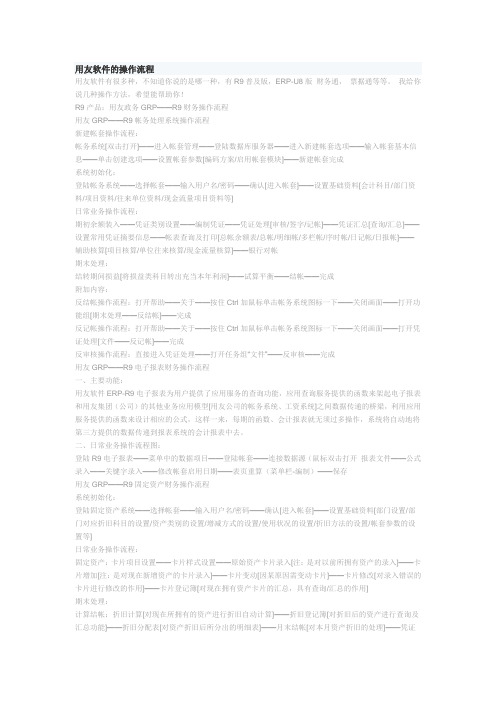
用友软件的操作流程用友软件有很多种,不知道你说的是哪一种,有R9普及版,ERP-U8版财务通,票据通等等。
我给你说几种操作方法,希望能帮助你!R9产品:用友政务GRP——R9财务操作流程用友GRP——R9帐务处理系统操作流程新建帐套操作流程:帐务系统[双击打开]——进入帐套管理——登陆数据库服务器——进入新建帐套选项——输入帐套基本信息——单击创建选项——设置帐套参数[编码方案/启用帐套模块]——新建帐套完成系统初始化:登陆帐务系统——选择帐套——输入用户名/密码——确认[进入帐套]——设置基础资料[会计科目/部门资料/项目资料/往来单位资料/现金流量项目资料等]日常业务操作流程:期初余额装入——凭证类别设置——编制凭证——凭证处理[审核/签字/记帐]——凭证汇总[查询/汇总]——设置常用凭证摘要信息——帐表查询及打印[总帐余额表/总帐/明细帐/多栏帐/序时帐/日记帐/日报帐]——辅助核算[项目核算/单位往来核算/现金流量核算]——银行对帐期末处理:结转期间损益[将损益类科目转出充当本年利润]——试算平衡——结帐——完成附加内容:反结帐操作流程:打开帮助——关于——按住Ctrl加鼠标单击帐务系统图标一下——关闭画面——打开功能组[期末处理——反结帐]——完成反记帐操作流程:打开帮助——关于——按住Ctrl加鼠标单击帐务系统图标一下——关闭画面——打开凭证处理[文件——反记帐]——完成反审核操作流程:直接进入凭证处理——打开任务组“文件”——反审核——完成用友GRP——R9电子报表财务操作流程一、主要功能:用友软件ERP-R9电子报表为用户提供了应用服务的查询功能,应用查询服务提供的函数来架起电子报表和用友集团(公司)的其他业务应用模型[用友公司的帐务系统、工资系统]之间数据传递的桥梁,利用应用服务提供的函数来设计相应的公式,这样一来,每期的函数、会计报表就无须过多操作,系统将自动地将第三方提供的数据传递到报表系统的会计报表中去。
- 1、下载文档前请自行甄别文档内容的完整性,平台不提供额外的编辑、内容补充、找答案等附加服务。
- 2、"仅部分预览"的文档,不可在线预览部分如存在完整性等问题,可反馈申请退款(可完整预览的文档不适用该条件!)。
- 3、如文档侵犯您的权益,请联系客服反馈,我们会尽快为您处理(人工客服工作时间:9:00-18:30)。
用户操作手册
票据管理业务操作流程
沈阳百富勤票据管理业务说明:当出纳员收到业务员提供的客户的远期票据时需要在【应收款管理】中的票据管理业务进行登记管理。
当票据到期后在票据管理中收款,收款后才冲减客户的应收账款。
各个环节操作说明:
●应收款管理参数设置:
说明:‘应收票据直接生产收款单’选项不能选择。
●应收票据录入
流程说明:财务出纳员收到‘远期支票’后在系统内录入票据相关信息。
体的操作说明如下:
操作步骤:进入财务会计-》应收款管理-》票据管理
系统弹出过滤界面如下:
输入查询条件后点击‘过滤’系统显示出已经输入的复合条件的结果信息。
系统显示出所有符合条件的票据。
点击【增加】按钮增加一张新的票据。
双击列表中的票据可以打开系统中票据对票据进行处理。
1,增加票据
点击【增加】按钮后系统弹出增加界面,如下:
财务出纳人员根据实际收到的票据信息录入到系统中,录入完成后点击【保存】按钮,保存票据。
2,票据到期后操作
●找到已经到期的票据,操作方式如下:
操作步骤:进入财务会计-》应收款管理-》票据管理
系统弹出过滤界面如下:
输入查询条件后点击‘过滤’系统显示出已经输入的复合条件的结果信息。
●点击【收款】按钮。
说明:收款后需要到收款单处理界面审核收款单,确认到款。
之后走核销流程。
3,到期票据处理操作
根据票据的实际处理方式进行贴现、背书、转出、结算点击系统上方对应【贴现】、【背书】、【转出】和【结算】按钮后输入相关信息。
4,生成凭证
票据处理完毕后不能点击【立即制单】,必须通过【制单功能】生成凭证。
